WP Rocket: „Cheia de licență nu există”—Remediere
Publicat: 2025-10-30WP Rocket este unul dintre cele mai populare pluginuri de cache pentru WordPress, în care mii de proprietari de site-uri au încredere pentru a-și accelera site-urile și pentru a îmbunătăți SEO și experiența utilizatorului. Cu toate acestea, ca orice instrument software, nu este imun la sughițul ocazional. Unul dintre cele mai frustrante mesaje de eroare pe care le întâlnesc utilizatorii este: „Cheia de licență nu există”. Acest avertisment poate apărea brusc atunci când încearcă să activeze sau să actualizeze pluginul, lăsând până și dezvoltatorii experimentați să se zgârie.
În acest articol, vom cerceta ce cauzează infama eroare a cheii de licență WP Rocket, vom oferi pași detaliați pentru a o remedia și vă vom oferi câteva sfaturi proactive pentru a evita această problemă în viitor. Indiferent dacă sunteți proprietar de site, dezvoltator sau webmaster, acest ghid vă va ajuta să vă readuceți site-ul la performanță maximă în cel mai scurt timp.
Înțelegerea erorii de licență
Mesajul „Cheia de licență nu există” poate părea alarmant, mai ales dacă ați activat anterior WP Rocket fără probleme și sunteți sigur că ați achiziționat o licență validă. Această eroare înseamnă de obicei că sistemul de validare al WP Rocket nu poate verifica cheia de licență cu serverele lor. Iată câteva motive comune pentru care se poate întâmpla acest lucru:
- Adresă de e-mail sau cheie de licență incorectă a fost introdusă în timpul activării
- Licență expirată sau revocată din cauza reînnoirii sau rambursării eșuate
- Probleme de server sau de conexiune între site-ul dvs. și serverul WP Rocket
- Domeniul nu este înregistrat sub licență în contul tău WP Rocket
- Conflict de licențiere din cauza utilizării versiunilor anulate sau piratate ale pluginului
Din fericire, rezolvarea acestei erori este simplă în majoritatea cazurilor. Să parcurgem pașii pentru a o remedia.
Cum să remediați eroarea „Cheia de licență nu există”.
1. Verificați de două ori datele de acreditare ale licenței
Începeți cu elementele de bază. Asigurați-vă că utilizați adresa de e-mail corectă asociată contului dvs. WP Rocket. WP Rocket nu folosește cheile de licență în sensul tradițional. Mai degrabă, vă conectează licența la adresa de e-mail utilizată în timpul achiziției.
Accesați wp-rocket.me/account și conectați-vă. Din tabloul de bord, puteți verifica:
- Adresa de e-mail asociată licenței dvs
- Starea licenței (activă, expirată sau anulată)
- Numărul de site-uri pe care este activă licența dvs
Dacă licența dvs. este activă și validă, reveniți la site-ul dvs. web și reintroduceți adresa de e-mail în Setări WP Rocket → Licență.
2. Actualizați WP Rocket la cea mai recentă versiune
Rularea unei versiuni învechite a pluginului poate cauza probleme de compatibilitate sau poate împiedica comunicarea corespunzătoare cu serverele WP Rocket. Dacă ați descărcat pluginul cu ceva timp în urmă, este posibil să pierdeți actualizări cruciale.
Pentru a actualiza manual WP Rocket:
- Descărcați cea mai recentă versiune de WP Rocket din tabloul de bord al contului.
- În administratorul WordPress, accesați Pluginuri → Adăugați nou → Încărcați pluginul.
- Încărcați noua versiune și suprascrieți-o pe cea existentă.
Acest lucru poate rezolva adesea erorile ciudate de validare a licenței.
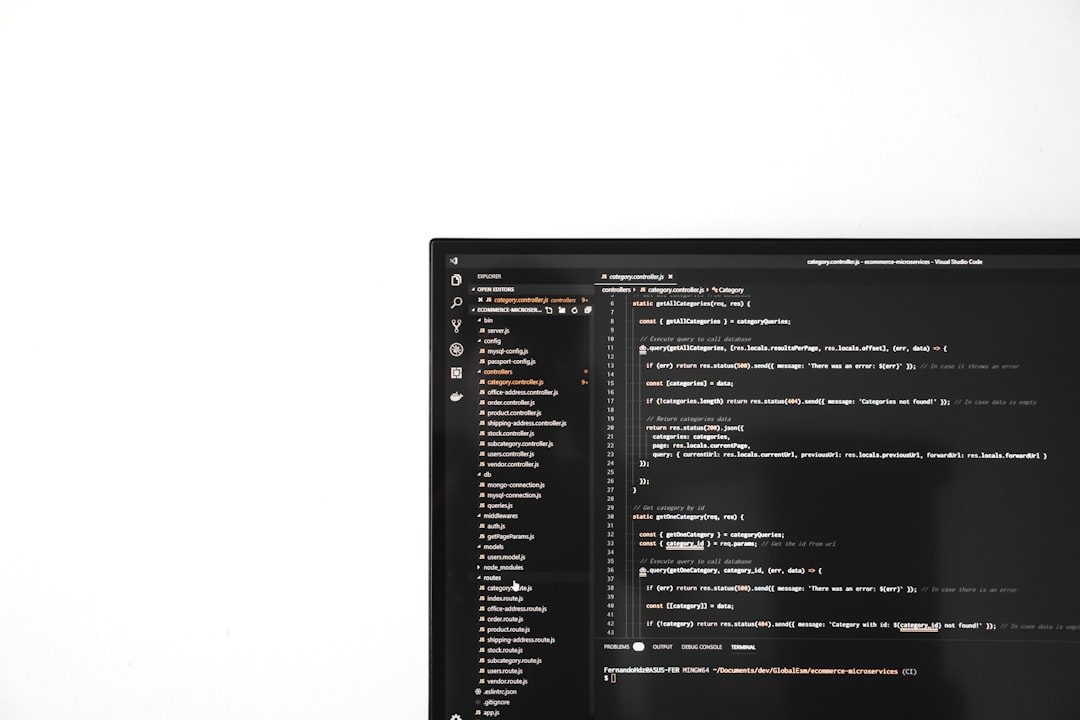
3. Verificați Firewall sau Setările pluginului de securitate
Dacă utilizați pluginuri de securitate precum Wordfence, Sucuri sau un WAF la nivel de server, acestea ar putea bloca conexiunile de ieșire de la site-ul dvs. la serverul de validare al WP Rocket (api.wp-rocket.me). Acest lucru are ca rezultat verificările eșuate ale licenței.
Pentru a remedia acest lucru:
- Dezactivați temporar pluginurile de securitate și încercați din nou activarea
- Lista albă api.wp-rocket.me în setările firewall-ului
- Contactați furnizorul dvs. de găzduire pentru a vă asigura că domeniul nu este blocat pe partea serverului
4. Ștergeți cache-ul site-ului și al serverului
Uneori, straturile de stocare în cache pot stoca răspunsuri învechite de validare a licenței. Înainte de a aborda mai multe probleme tehnice, încercați să ștergeți:

- Cache WP Rocket (prin tabloul de bord)
- Cache de obiecte dacă utilizați Redis sau Memcached
- Cache pe partea serverului (de exemplu, NGINX sau Varnish)
- Cache CDN dacă utilizați un serviciu precum Cloudflare
După ce ștergeți toate nivelurile de cache, reîmprospătați setările WP Rocket și încercați din nou activarea licenței.
5. Verificați dacă există conflicte cu pluginurile nulle
Utilizarea pluginurilor piratate sau anulate poate crea probleme neașteptate de licențiere, mai ales dacă versiunea anulată modifică WP Rocket sau interferează cu pluginurile de încredere. WP Rocket ar putea să nu vă valideze licența dacă detectează fragmente de versiuni neautorizate încă prezente în fișiere sau în baza de date.
Scanați-vă lista de pluginuri pentru orice plugin suspect. Eliminați orice lucru care poate interfera cu WP Rocket sau care anulează procedurile standard de actualizare a pluginurilor.
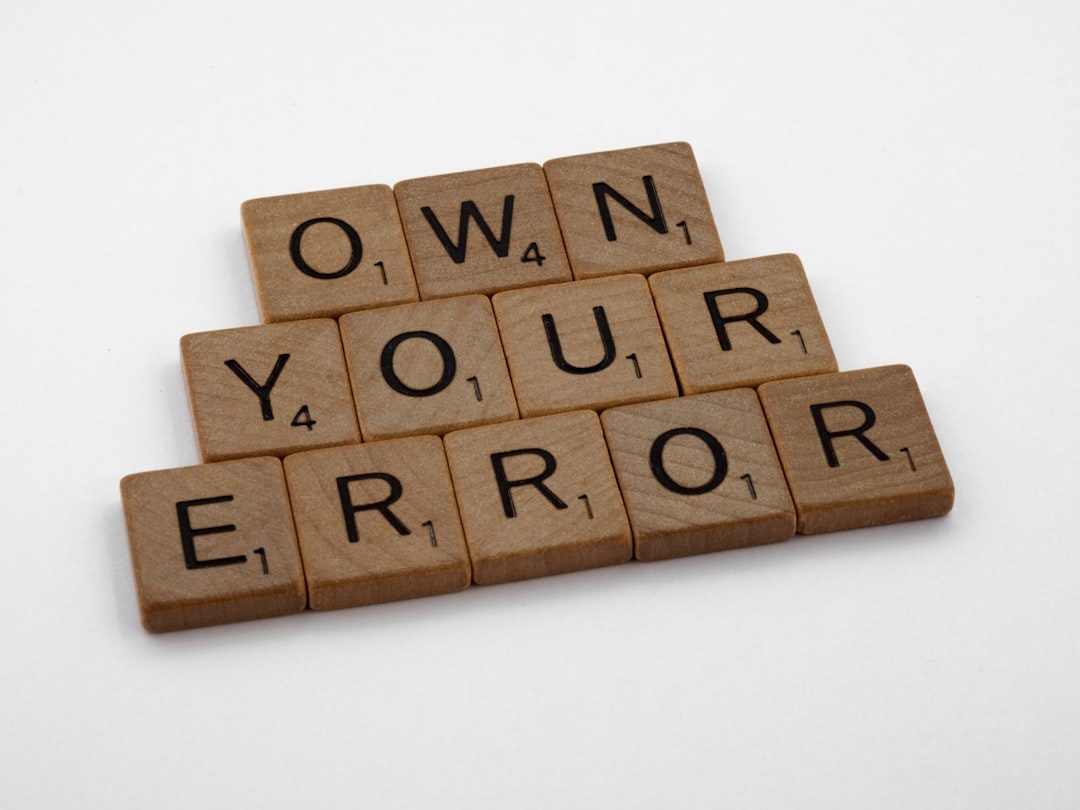
Când totul eșuează: Contactați asistența WP Rocket
Dacă ați făcut totul corect și eroarea încă îți bântuie tabloul de bord, este timpul să contactați serviciul de asistență pentru clienți WP Rocket. Sunt cunoscuți pentru serviciile lor rapide și cu cunoștințe.
În cererea dvs. de asistență, includeți:
- Adresa dvs. de e-mail de achiziție
- Domeniul în care este instalat pluginul
- Confirmare că ați încercat să reactivați, să actualizați și să ștergeți memoria cache
Acest lucru va ajuta echipa lor să vă asiste mai rapid. Ei pot chiar să împingă manual o actualizare a licenței sau să investigheze conflictele de backend care contribuie la problemă.
Sfaturi pentru a preveni viitoarele probleme de activare
Odată ce ați rezolvat eroarea de licență, este înțelept să adoptați câteva dintre cele mai bune practici pentru a minimiza șansele de a vă confrunta din nou cu aceeași problemă.
- Păstrați întotdeauna WP Rocket actualizat. Configurați alerte de actualizare sau utilizați instrumente de gestionare a pluginurilor precum ManageWP sau MainWP pentru a urmări modificările versiunii.
- Nu redenumiți folderul de pluginuri WP Rocket și nu modificați fișierele de bază cu pluginuri.
- Evitați pluginurile sau temele nule incomplete. Acestea vă pot compromite întregul site, nu doar WP Rocket.
- Asigurați-vă că site-ul dvs. poate face solicitări HTTP de ieșire către api.wp-rocket.me. Aceasta include bibliotecile cURL și OpenSSL adecvate pe serverul dvs.
- Reîmprospătați instalarea licenței din tabloul de bord contului dvs. WP Rocket dacă migrați la un domeniu nou sau site de intermediar.
Concluzie
Vederea mesajului „Cheia de licență nu există” pe WP Rocket poate fi confuz, dar este aproape întotdeauna rezolvabil cu un pic de depanare logică. În cele mai multe cazuri, problema constă în acreditările contului, conectivitatea serverului, nepotrivirea versiunii pluginului sau un strat de securitate care blochează neintenționat validarea.
Urmând pașii și sfaturile de mai sus, nu numai că veți relua pluginul de cache, dar veți obține și o înțelegere mai profundă a modului în care funcționează licențele în cadrul sistemului WP Rocket. Și asta înseamnă un site web mai rapid și mai de încredere pentru vizitatorii tăi.
Acum, cu licența dvs. activată și WP Rocket își face treaba, site-ul dvs. este gata să ofere timpi de încărcare rapidi și performanțe optimizate ca un profesionist.
